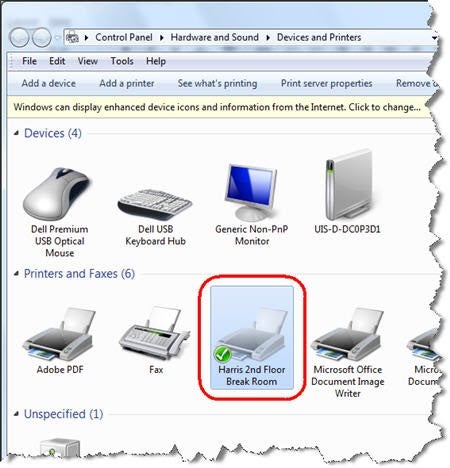1. Cliquez sur le bouton Démarrer, puis sélectionnez Périphériques et Imprimantes.
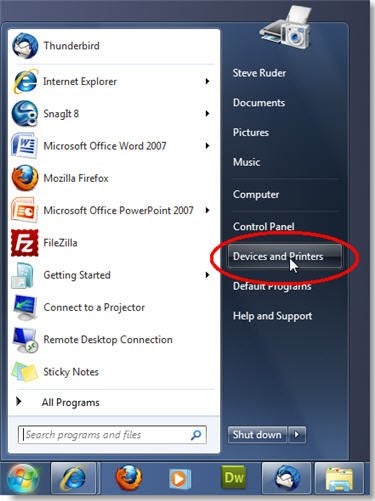
2. Dans la fenêtre Périphériques et Imprimantes, cliquez sur Ajouter une imprimante.
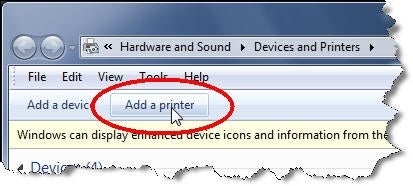
3. Dans la fenêtre Ajouter une Imprimante, cliquez sur l’option Ajouter une imprimante locale.,
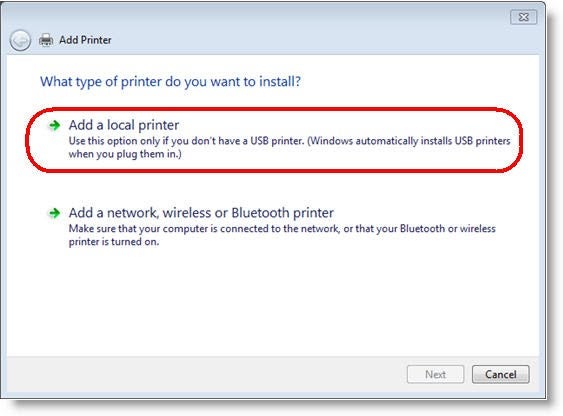
4. Sélectionnez Créer un nouveau port, puis sélectionnez port TCP/IP Standard dans le menu déroulant. Cliquez sur Suivant lorsque vous avez terminé.
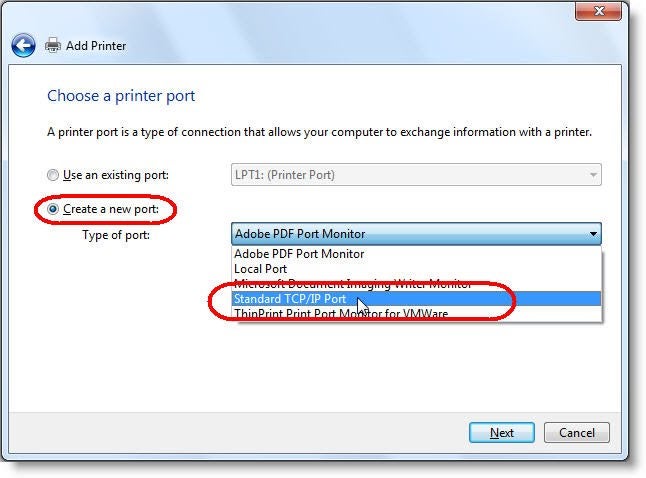
5. Entrez l’adresse IP de votre imprimante. (REMARQUE: Vous pouvez obtenir l’adresse IP de votre imprimante en vous référant à la table de recherche d’adresses IP de votre emplacement.) Sélectionnez L’option interroger l’imprimante et sélectionnez automatiquement le pilote à utiliser. Cliquez sur Suivant lorsque vous avez terminé., 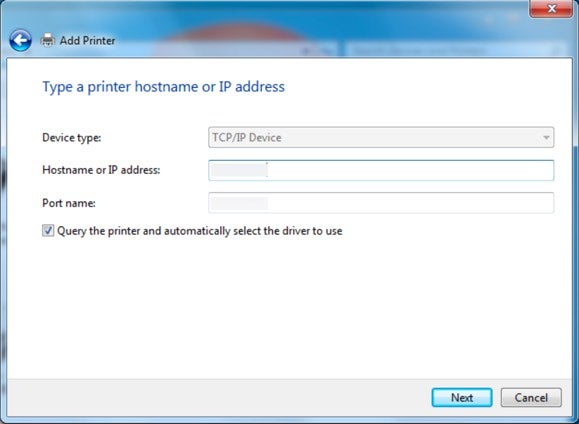
Remarque: Si l’imprimante n’est pas automatiquement détectée, veuillez sélectionner le fabricant et le pilote aux étapes 6 et 7 ci-dessous.
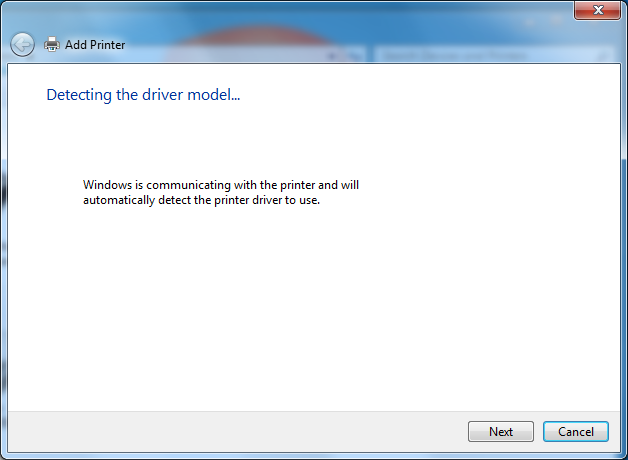
6. Faites défiler Jusqu’à Xerox sous fabricants.
7. Sélectionnez Xerox Global Printer Driver PS, puis cliquez sur Suivant. (Remarque: Si vous voyez plus d’une liste pour le pilote D’impression Global, sélectionnez celle avec la date la plus récente.,)
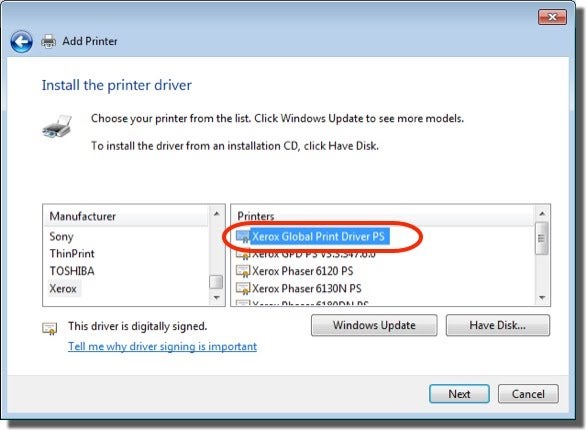
Notes:
- Le pilote d’impression globale vous permettra d’effectuer une seule base de fonctions d’impression sur une imprimante multifonctions. Pour exécuter des fonctions avancées, téléchargez et installez le pilote d’impression de cette imprimante.,
- si le pilote D’Imprimante Xerox Global PS n’est pas disponible, vous devrez télécharger et installer le pilote Xerox en procédant comme suit:
- allez danshttps://georgetown.box.com/s/oahoapi4dj11fclwxjn2 et téléchargez le pilote approprié pour votre système.
- Double-cliquez sur le fichier téléchargé pour lancer le processus d’installation.
8. Sélectionnez l’option Utiliser le pilote actuellement installé (recommandé).
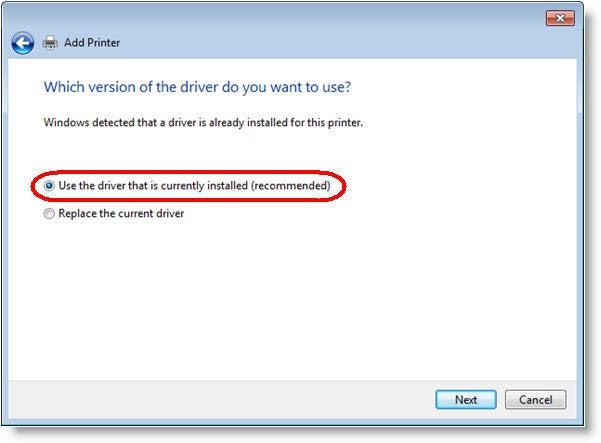
9., Entrez un nom descriptif pour l’imprimante dans la zone de texte nom de l’Imprimante. (Dans l’exemple ci-dessous, « Harris 2nd Floor Break Room” est entré comme nom d’imprimante.)
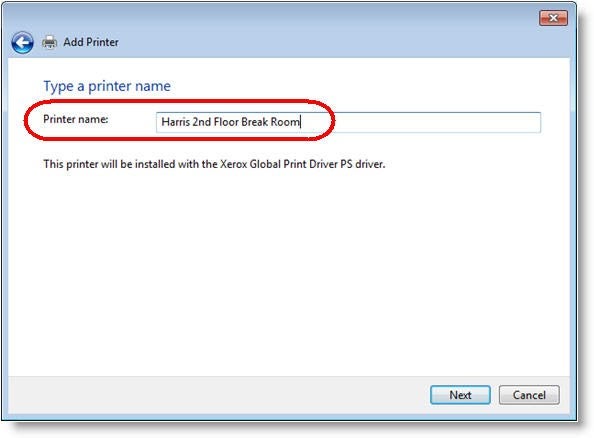
La fenêtre suivante s’affiche:
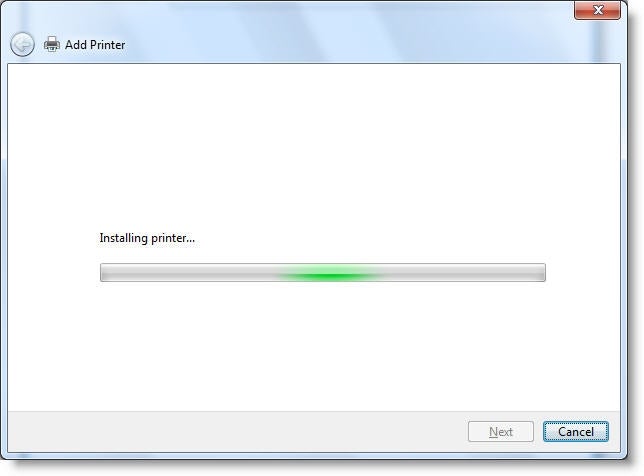
10. Sélectionnez l’option Ne pas partager cette imprimante, puis cliquez sur Suivant.
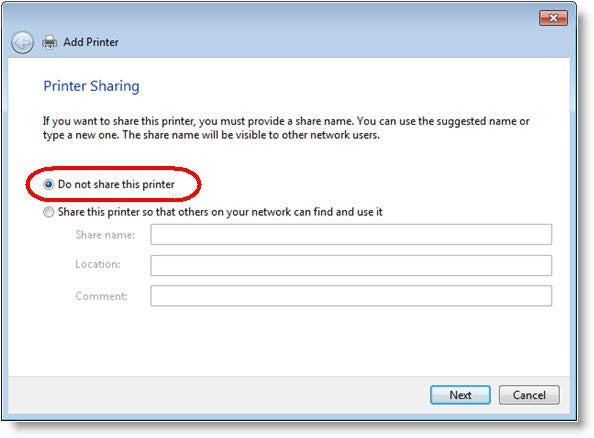
11., Si l’imprimante a été ajoutée avec succès, vous devriez voir le message de confirmation suivant. Cliquez sur Imprimer une page de test pour confirmer que vous pouvez imprimer à l’imprimante.
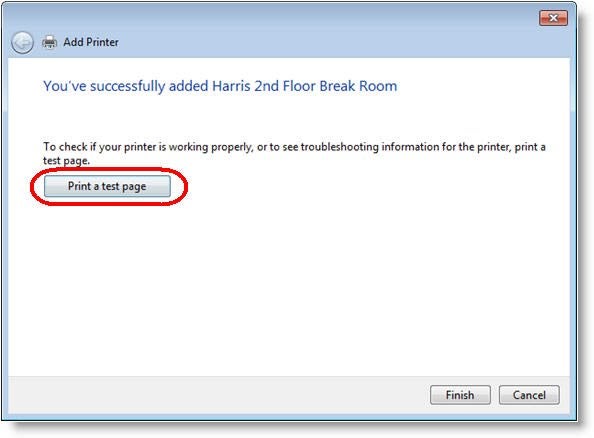
12. Cliquez sur Fermer dans la fenêtre suivante.
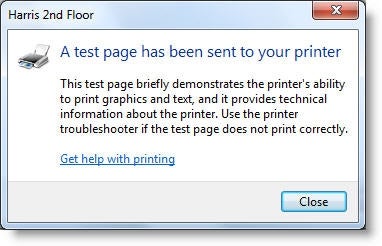
13. Cliquez Sur Terminer.
14. Si vous le souhaitez, vous pouvez afficher la nouvelle liste d’imprimantes en cliquant sur le bouton Démarrer, puis sur Périphériques et imprimantes. Vous devriez voir l’entrée de votre imprimante., (Dans l’exemple ci-dessous, l’entrée de l’imprimante, « Harris, 2ème Étage Salle de Pause” est affichée.)